Hướng dẫn cách khắc phục sự cố bộ đệm máy in trên Windows 11
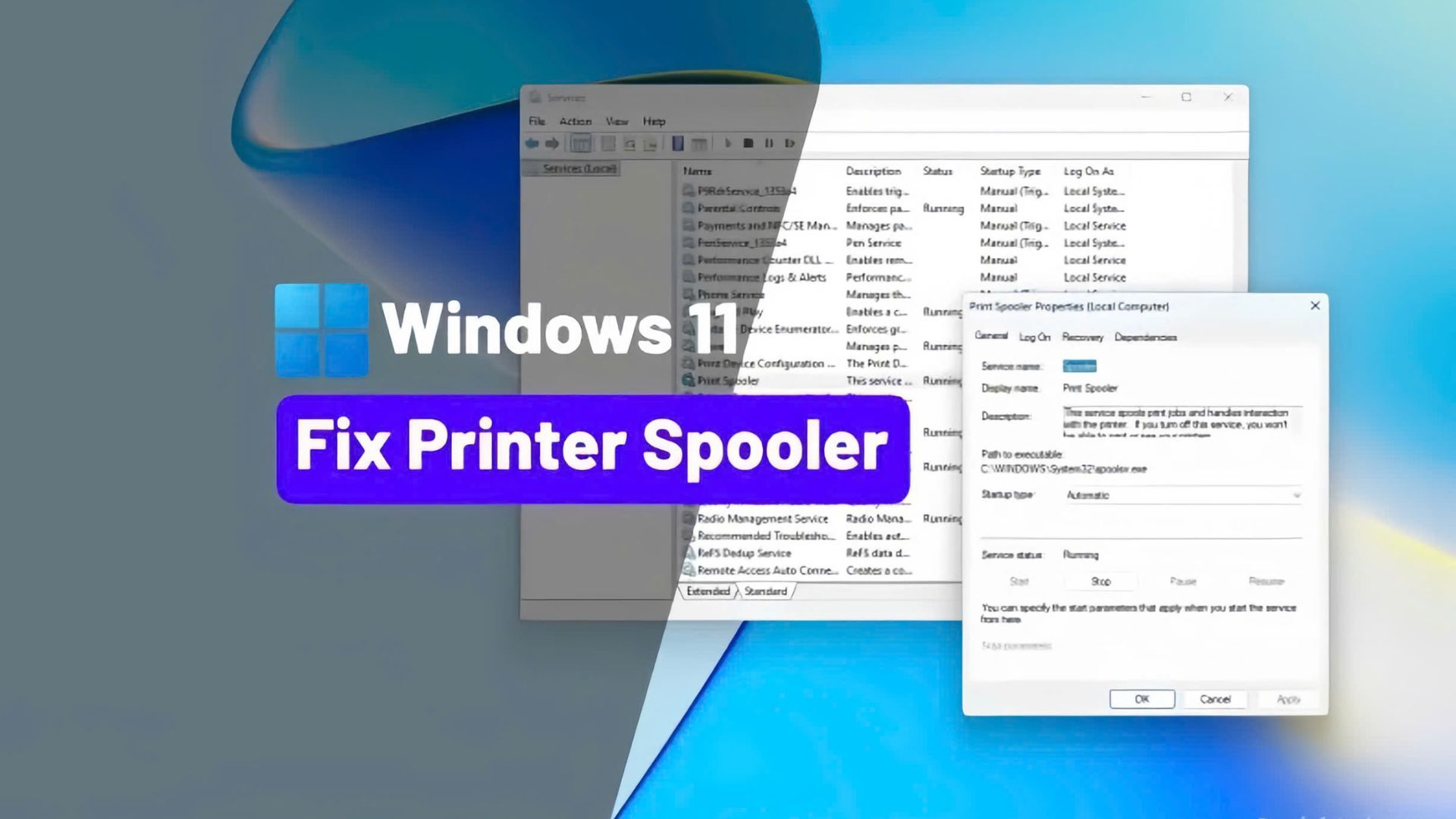
Trên Windows 11, bạn có thể khắc phục lỗi trình quản lý in theo ít nhất hai cách, và trong hướng dẫn này, tôi sẽ hướng dẫn bạn cách giải quyết vấn đề này. Việc xử lý một tài liệu bị kẹt trong quá trình in có thể gây bực bội, và việc cố gắng hủy lệnh in có thể khiến nó ở trạng thái “đang xóa” vô thời hạn, làm tăng thêm sự bất tiện.
Thông thường, vấn đề này xảy ra do sự cố với “print spooler”, một dịch vụ xử lý các lệnh in được xếp hàng đợi giữa máy tính và máy in. Khi người dùng gửi một tài liệu đi in, spooler sẽ lưu trữ dữ liệu tạm thời cho đến khi máy in sẵn sàng xử lý nó. Chức năng này cho phép người dùng tiếp tục làm việc mà không cần chờ toàn bộ quá trình in kết thúc. Mặc dù hiếm, đôi khi print spooler có thể ngừng hoạt động, ngay cả sau khi khởi động lại máy tính.
Nếu bạn không thể in do vấn đề này, trên Windows 11, bạn có thể đặt lại (reset) print spooler bằng cách sử dụng bảng điều khiển Dịch vụ (Services) hoặc Command Prompt để giải quyết sự cố.
Trong hướng dẫn này, tôi sẽ dạy bạn các bước để khắc phục lỗi print spooler trên Windows 11.
Xem thêm: Hướng dẫn cách cài đặt các tính năng tùy chọn trên Windows 11
1. Khắc phục lỗi Print Spooler trên Windows 11 từ Services
Để khắc phục lỗi trình quản lý in (print spooler) trên Windows 11, hãy làm theo các bước sau:
1. Mở Start (Bắt đầu) trên Windows 11.
2. Tìm kiếm services.msc và nhấp vào kết quả trên cùng để mở bảng điều khiển Services (Dịch vụ).
3. Nhấp chuột phải vào dịch vụ Print Spooler và chọn tùy chọn Properties (Thuộc tính).
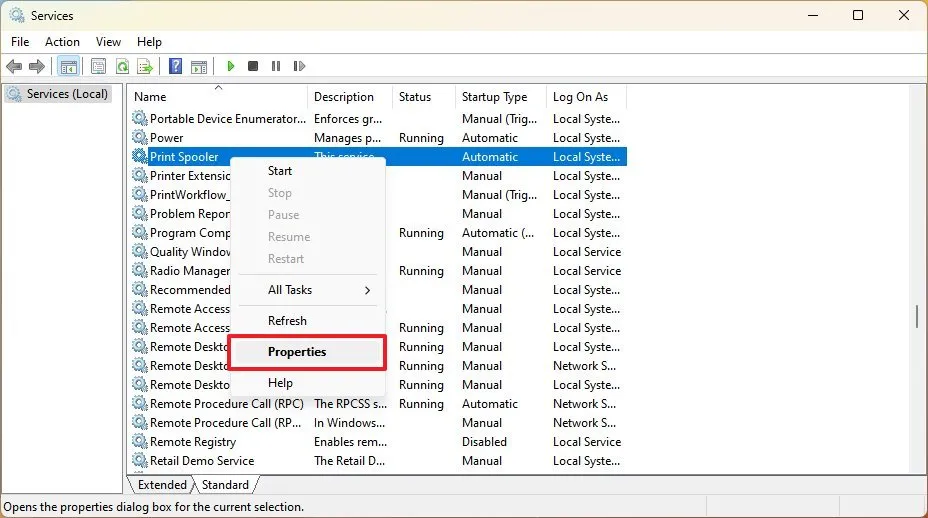
4. Nhấp vào tab General (Chung).
5. Nhấp vào nút Stop (Dừng).
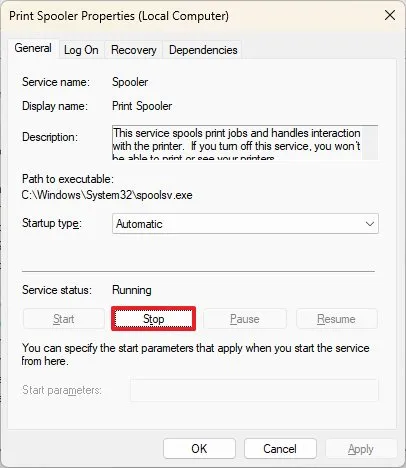
6. Sử dụng phím tắt “phím Windows + R” để mở lệnh Run (Chạy).
7. Nhập đường dẫn sau đến thư mục “printers” và nhấn Enter:
C:\Windows\System32\spool\printers8. Nhấp vào nút Continue (Tiếp tục) (nếu có).
9. Chọn tất cả mọi thứ trong thư mục “printers” (phím tắt Ctrl + A) và nhấn nút Delete (Xóa) để xóa nội dung bên trong.
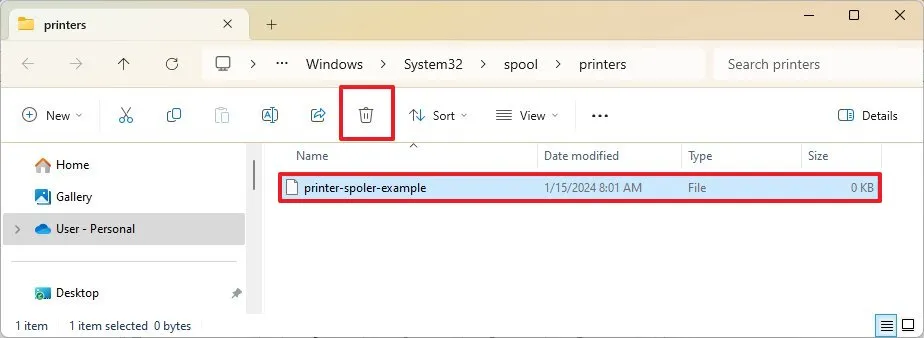
10. Nhấp vào tab General (Chung) trên trang “Printer Spooler Properties”.
11. Nhấp vào nút Start (Bắt đầu) để khởi động lại dịch vụ.
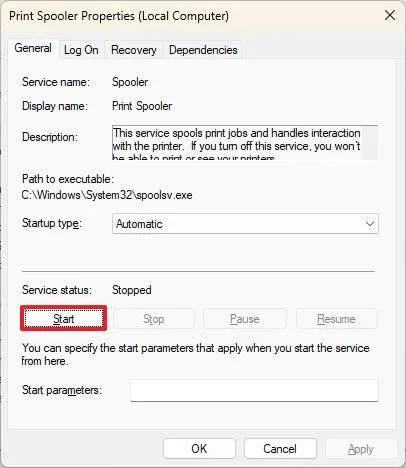
12. Nhấp vào nút OK.
Sau khi bạn hoàn thành các bước, trình quản lý in của Windows 11 sẽ có thể gửi lệnh in đến máy in.
2. Khắc phục lỗi Print Spooler trên Windows 11 từ Command Prompt
Để khắc phục các sự cố Print Spooler từ Command Prompt trên Windows 11, hãy làm theo các bước sau:
1. Mở Start (Bắt đầu).
2. Tìm kiếm Command Prompt, nhấp chuột phải vào kết quả trên cùng, và chọn tùy chọn Run as Administrator (Chạy với quyền Quản trị viên).
3. Nhập các lệnh sau (mỗi lệnh một dòng) để dừng trình quản lý in, xóa nội dung thư mục “printers”, khởi động lại trình quản lý in, và nhấn Enter sau mỗi lệnh:
net stop spooler
del /Q /F /S "%systemroot%\System32\Spool\Printers\*.*"
net start spooler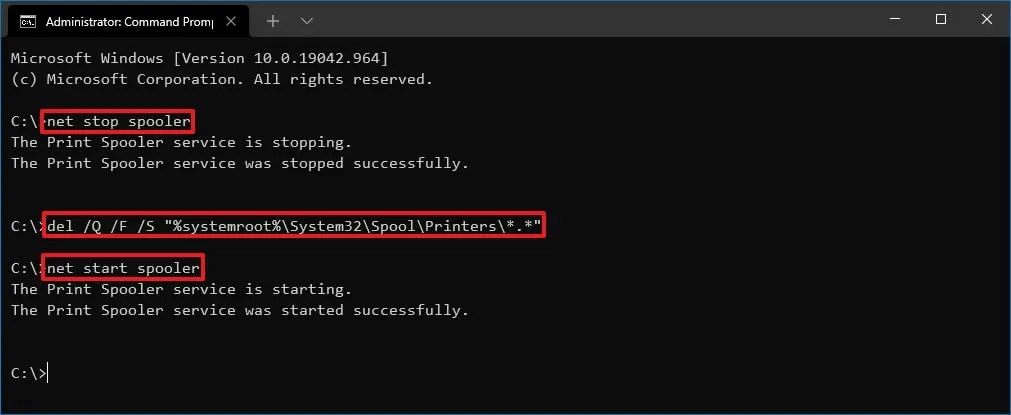
Sau khi bạn hoàn thành các bước, việc gửi lệnh in từ Windows 11 đến máy in sẽ hoạt động.
3. Các câu hỏi thường gặp (FAQ)
Dưới đây là danh sách các câu hỏi thường gặp và câu trả lời về cách giải quyết các vấn đề với trình quản lý in (printer spooler).
| Câu hỏi và trả lời |
Print spooler có thể bị lỗi do lệnh in bị hỏng, xung đột trình điều khiển, các tệp tạm thời còn sót lại trong thư mục spooler, hoặc các vấn đề do phần mềm máy in gây ra. |
Các tệp này chỉ là các tệp bộ nhớ đệm của lệnh in tạm thời. Việc xóa chúng sẽ loại bỏ các lệnh in bị kẹt hoặc bị hỏng và không ảnh hưởng đến trình điều khiển hoặc cài đặt máy in của bạn. |
Khởi động lại là tùy chọn. Việc khởi động lại dịch vụ “Print Spooler” thường là đủ để khôi phục chức năng in. |
Không. Đặt lại spooler chỉ xóa hàng đợi lệnh in. Máy in, trình điều khiển và cài đặt đã cài đặt của bạn vẫn không bị ảnh hưởng. |
Điều này xảy ra khi spooler không thể giải phóng hoặc xử lý một lệnh in, thường là do tệp hàng đợi bị hỏng hoặc sự cố giao tiếp giữa hệ điều hành và máy in. |
Có. Các lệnh này chỉ dừng dịch vụ, xóa các tệp tạm thời và khởi động lại dịch vụ. Chúng không sửa đổi các tệp hệ thống hoặc trình điều khiển máy in. |
Kiểm tra trình điều khiển máy in đã cập nhật, gỡ và cài đặt lại máy in, hoặc chạy công cụ Khắc phục sự cố máy in. Trong một số trường hợp, cần phải gỡ bỏ phần mềm quản lý in của bên thứ ba đã cũ. |
Có. Spooler quản lý tất cả các lệnh in bất kể máy in được kết nối qua USB, Wi-Fi hay Ethernet. |
Trong trường hợp này, vấn đề có thể liên quan đến trình điều khiển hoặc các thành phần hệ thống. Hãy thử cài đặt lại máy in, chạy công cụ Khắc phục sự cố Máy in, hoặc kiểm tra các bản cập nhật Windows. |
Có. Việc dừng dịch vụ print spooler và xóa các tệp spooler đều yêu cầu quyền quản trị viên. |
Điều này thường có nghĩa là dịch vụ spooler vẫn đang chạy. Hãy xác nhận dịch vụ “Print Spooler” đã dừng hoàn toàn trước khi cố gắng xóa các tệp. |
4. Kết luận
Chỉ vài thao tác đơn giản – từ khởi động lại Print Spooler, xóa hàng đợi, cập nhật driver cho đến kiểm tra cáp kết nối và phần mềm bảo mật – bạn đã có thể “hồi sinh” chiếc máy in đang “ngậm job” cứng đầu trên Windows 11. Những lỗi bộ đệm (spooler) dù khiến nhiều người phát cáu, nhưng thực tế hầu hết đều có thể tự khắc phục tại nhà trong vòng chưa tới 10 phút. Quan trọng nhất là bạn đã tiết kiệm được thời gian, công sức và cả chi phí mang máy đi sửa không đáng có.
Xem thêm: Hướng dẫn cách cài đặt các tính năng tùy chọn trên Windows 11
Nếu sau khi thử hết các cách trên mà máy in vẫn “lỳ đòn”, hoặc bạn cần thay thế máy in cũ bằng model mới nhanh hơn, ổn định hơn (HP Smart Tank, Epson L series, Canon G series, Brother laser…), hãy ghé ngay COHOTECH – địa chỉ quen thuộc của dân văn phòng và doanh nghiệp nhỏ với kho máy in chính hãng cực lớn, giá tốt nhất thị trường và đặc biệt là dịch vụ cài đặt – sửa chữa tận nơi trong ngày. Đội ngũ kỹ thuật viên của COHOTECH đã xử lý hàng ngàn case lỗi spooler tương tự, sẵn sàng hỗ trợ bạn miễn phí tư vấn từ xa chỉ qua một cuộc gọi hoặc tin nhắn.
Bạn đã từng gặp tình trạng máy in “treo job” bao giờ chưa? Cách nào trong bài giúp bạn giải quyết nhanh nhất? Hay bạn có mẹo riêng nào “thần thánh” hơn? Hãy để lại bình luận bên dưới để cùng chia sẻ kinh nghiệm cho cộng đồng nhé! Và nếu thấy bài viết hữu ích, đừng quên chia sẻ cho đồng nghiệp, bạn bè đang “điên đầu” vì máy in để họ thoát khỏi cơn ác mộng bộ đệm ngay hôm nay! Cảm ơn các bạn đã đọc đến dòng cuối cùng. Chúc máy in của bạn luôn “in là ra” và công việc luôn trơn tru!






























